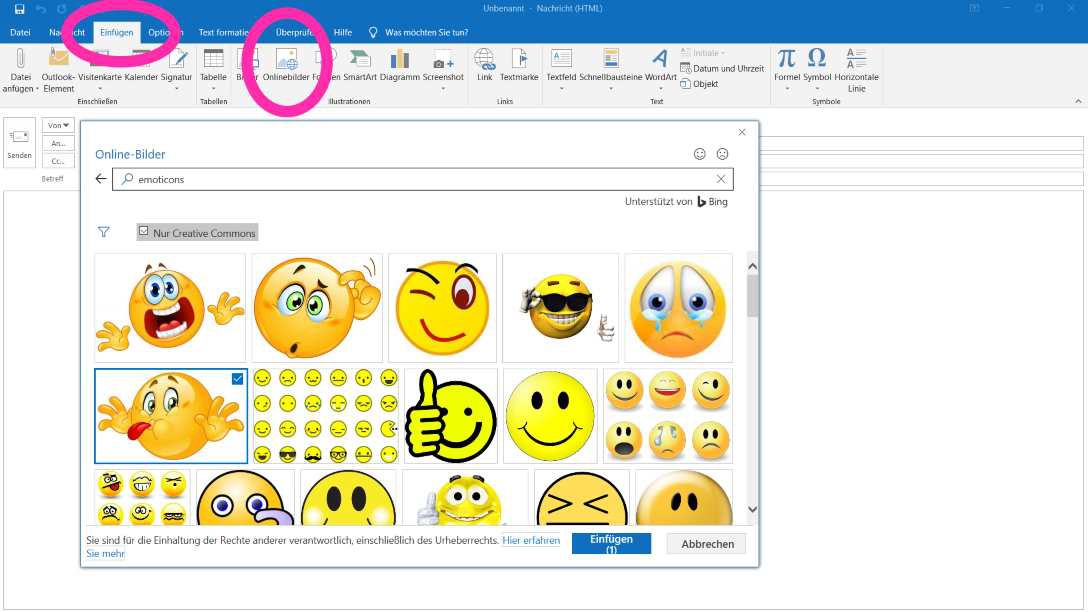Wenn Sie Ausblick Nutzen Sie auf einem Windows- oder Mac-Computer die integrierte Emoji-Tastatur, um Smileys und eine Vielzahl von Emoticons in Ihre E-Mails einzufügen. So funktioniert es:
Platzieren Sie beim Verfassen einer E-Mail Ihren Cursor an der Stelle im Text oder Betreff der E-Mail, an der Sie das Emoji hinzufügen möchten.
So verwenden Sie die Emoji-Tastatur in Outlook
1. Positionieren Sie Ihren Cursor
Platzieren Sie beim Verfassen einer E-Mail den Cursor in der Text- oder Betreffzeile an der Stelle, an der Sie das Emoji einfügen möchten. Dadurch wird sichergestellt, dass das Emoji genau dort angezeigt wird, wo Sie es benötigen.
2. Öffnen Sie das Emoji-Picker-Panel
Verwenden Sie eine der folgenden Tastaturkürzel, um das Emoji-Auswahlfenster aufzurufen:
- Unter Windows: Drücken Sie
Windows-Taste + .(Punkt) oderWindows-Taste + ;(Semikolon). - Auf dem Mac: Drücken Sie
Strg + Befehl + Leertaste.
3. Wählen Sie ein Emoji aus und fügen Sie es ein
Im angezeigten Fenster können Sie die verschiedenen Kategorien durchsuchen oder Schlüsselwörter direkt in die Suchleiste eingeben, um das gewünschte Emoji zu finden.
Klicken Sie auf das Emoji Ihrer Wahl und es wird sofort in Ihre Nachricht eingefügt.
So fügen Sie beispielsweise ein Smiley in eine Outlook-Nachricht ein:
- Wechseln Sie zur Smileys und Tiere Kategorie.
- Wählen Sie das Symbol, das Ihre Emotionen am besten ausdrückt, beispielsweise ein zwinkerndes Gesicht oder ein fröhliches Lächeln.
4. Suche nach Schlüsselwörtern für schnellen Zugriff
Um schnell ein bestimmtes Emoji zu finden, geben Sie Schlüsselwörter, die sein Aussehen, seine Emotion oder seine Bedeutung beschreiben, in die Suchleiste im Emoji-Bedienfeld ein.
Notiz: Das Emoji-Auswahlfeld ist nur auf Windows 10- oder Windows 11-Systemen mit installiertem englischen Sprachpaket verfügbar.
Verwenden von Outlook-Emoji-Verknüpfungen
Microsoft Outlook macht es außerdem einfach, Emotionen in Ihren E-Mails zu vermitteln, indem Sie Emoticon-Tastenkombinationen verwenden. Diese Tastenkombinationen bestehen aus Kombinationen von Satzzeichen und Buchstaben, die so angeordnet sind, dass sie einem menschlichen Gesicht ähneln. Zum Beispiel:
- 🙂 oder
:-)um Ihre Nachricht mit einem Smiley aufzuhellen. - 🙁 oder
:-(mit einem traurigen Gesicht einen Hauch von Trauer ausdrücken. - 😉 oder
;-)um ein verspieltes Augenzwinkern hinzuzufügen.
Wenn Sie diese Emoticons in eine Nachricht eingeben, wandelt Outlook sie automatisch in entsprechende Emojis um.
Profi-Tipp: Wenn Sie ein Emoji-Symbol wieder in ein Text-Emoticon umwandeln möchten, verwenden Sie einfach die Verknüpfung Rückgängig Strg + Z.
Notiz: Diese Outlook-Emoji-Shortcuts funktionieren nur im E-Mail-Text und werden in der Betreffzeile nicht unterstützt.
Tipps für den effektiven Einsatz von Emojis
- Bleiben Sie professionell: Emojis können E-Mails zwar sympathischer und unterhaltsamer machen, aber in formeller oder beruflicher Kommunikation sollten Sie sie sparsam einsetzen. Ein einfaches Smiley kann Wärme verbreiten, aber der übermäßige Einsatz von Emojis kann unprofessionell wirken.
- Berücksichtigen Sie Ihr Publikum: Achten Sie auf den Ton Ihrer E-Mail und die Vorlieben Ihres Empfängers, bevor Sie Emojis hinzufügen. Beispielsweise werden Emojis häufiger in informellen oder teaminternen E-Mails verwendet als in der offiziellen Kundenkommunikation.
- Testen des Displays: Emojis können auf verschiedenen Geräten und Plattformen unterschiedlich dargestellt werden. Es ist eine gute Idee, die Darstellung zu testen, insbesondere wenn Ihre Empfänger einen anderen E-Mail-Client oder ein anderes Betriebssystem verwenden.
Abschließende Gedanken
Ob Sie ein fröhliches Lächeln, ein verspieltes Augenzwinkern oder einen herzlichen Ausdruck hinzufügen, Emojis sind eine einfache Möglichkeit, Ihre Outlook-E-Mails aufzuwerten. Mithilfe der integrierten Emoji-Tastatur oder klassischer Emoticon-Tastenkombinationen können Sie Ihre Nachrichten schnell aufpeppen und gleichzeitig effizient und klar bleiben.
Wenn Sie diese einfachen Techniken beherrschen, können Sie dynamischer kommunizieren und Ihre E-Mails nicht nur funktional, sondern auch angenehm zu lesen machen. Worauf also warten? Experimentieren Sie mit Emojis in Ausblick Nachrichten heute!